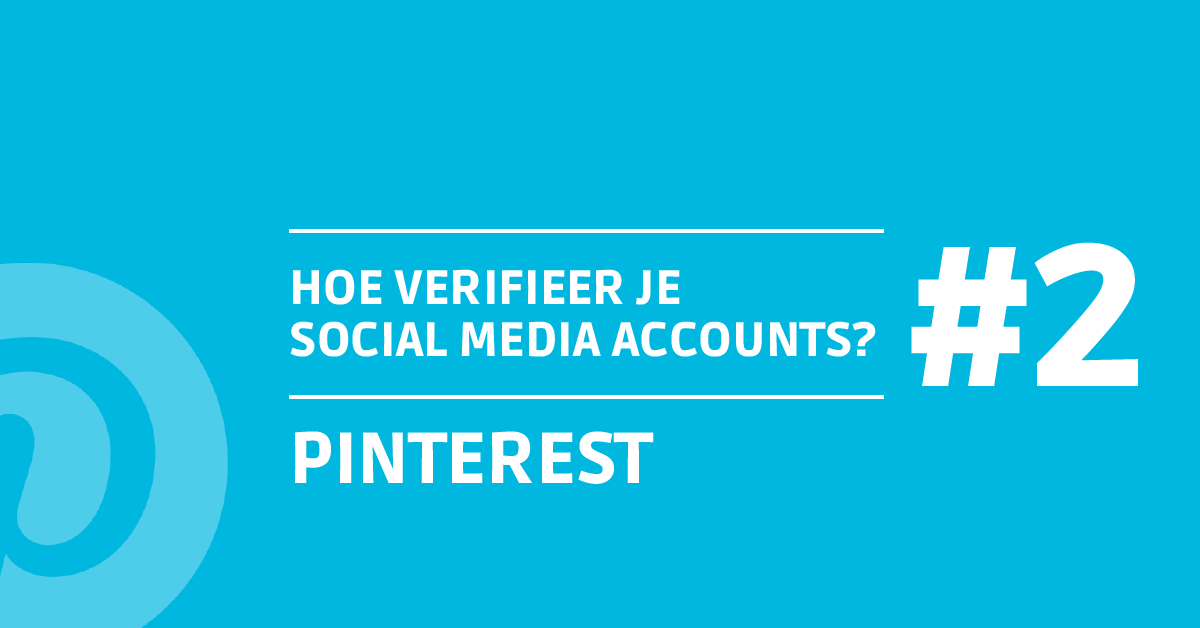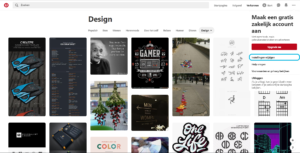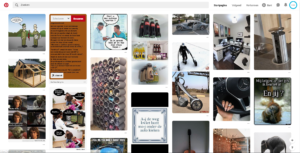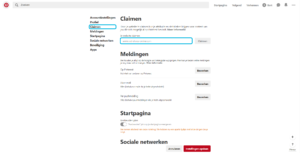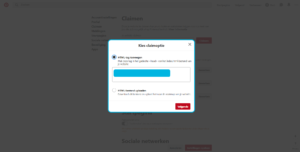In het vorige blog hebben we besproken hoe jij jouw Twitter-bedrijfspagina kunt verifiëren. Heb je dit blog gemist? Neem dan even de tijd om deze te lezen door hier te klikken, zodat je helemaal op de hoogte bent!
Nog even een korte recap… Waarom zou jij jouw social media kanalen moeten verifiëren? Door de kanalen waar jij gebruik van maakt te verifiëren koppel je ze aan jouw bedrijf. Zo laat je de bezoekers weten dat jij de enige en echte eigenaar bent van het kanaal. Hierdoor krijg jij als bedrijf meer geloofwaardigheid, meer fans en zichtbaarheid en ook betere vindbaarheid. Want geverifieerde profielen worden eerder vertoond.
Vandaag, Pinterest!
Deze heeft een wat technische aanpak. Het is namelijk de bedoeling dat er een HTML-bestand in de back-end van jouw website geplaatst moet worden. Huh? Dat klinkt ingewikkeld. Geen zorgen! Ik begeleid je er stap voor stap doorheen. En omdat Pinterest een social media kanaal is waar het draait om foto’s, leek het mij een leuk idee om het uit te leggen aan de hand van afbeeldingen!
Tip: Het is verstandig een back-up te (laten) maken van je website voordat je deze code gaat inbrengen. Mocht er iets misgaan, dan kun je altijd terug! Of vraag de partij die jouw website host de code te plaatsen.
Om te beginnen moeten we eerst een Pinterest-verificatie code genereren. Dit doe je door in te loggen op Pinterest. Vervolgens klik je rechtsboven op de drie bolletjes om het menu te openen. Nu het menu geopend is klik je op ‘Instellingen wijzigen’.
De volgende stap is het claimen van je website. Nu zie je links een menu met daarin de optie ‘Claimen’. Door hierop te klikken scrollt de pagina automatisch naar ‘Claimen’ of je kunt er zelf eenvoudig naar toe scrollen. Onder claimen vul je de URL van je website in. In ons geval is dat communiteers.nl.
Als je op ‘Claimen’ klikt (rechts naast het invulveld) krijg je dit venster op je scherm.
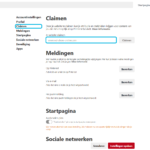
Hierin staat een HTML-code. die je kunt plakken in de index.html. Je kunt er natuurlijk ook voor kiezen om deze code naar je paginabeheerder te sturen zodat zij de code op je website kunnen plaatsen. Als je gebruik maakt van WordPress kun je het in via de editor plaatsen (is niet aan te raden) of je kunt een plugin downloaden, ik adviseer ‘Insert Headers and Footers’! Die is te vinden via deze link: https://nl.wordpress.org/plugins/insert-headers-and-footers/. Maar je kunt ook gebruik maken van ‘Google Tag Manager’. Dus verras ons, niets moet alles mag!
Wanneer je de plugin geïnstalleerd hebt en geactiveerd kun je naar de instellingen van de plugin. Die zien er zo uit:
Plak de HTML-code die je via Pinterest hebt gekregen in ‘Scripts in Header’. Nu is jouw Pinterest profiel geclaimd en geverifieerd! Als je nu nog niet genoeg hebt gehad van deze blogs, kijk dan volgende week naar het blog over Instagram. Houd onze socials dus goed in de gaten, want zo mis je niks!
Hebben de afbeeldingen je geholpen? Laat het ons weten in de comments!